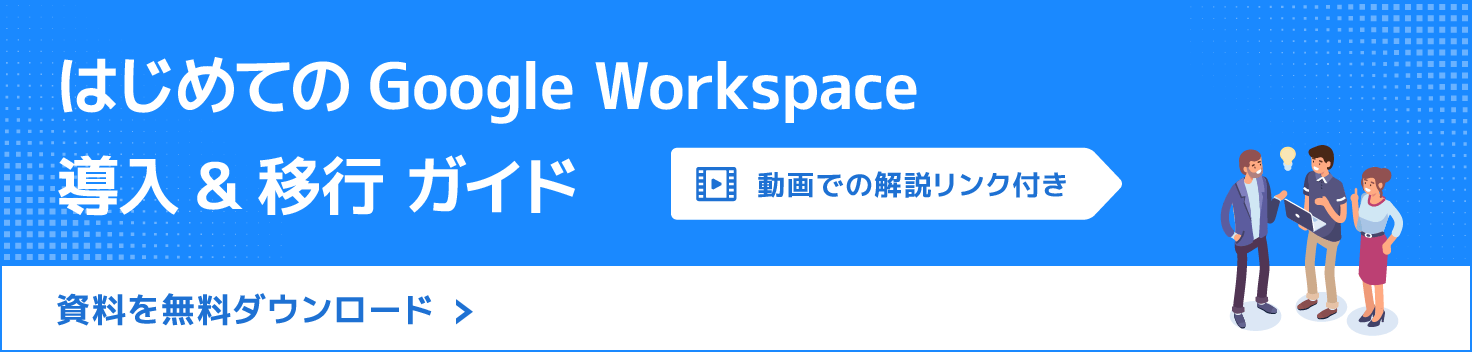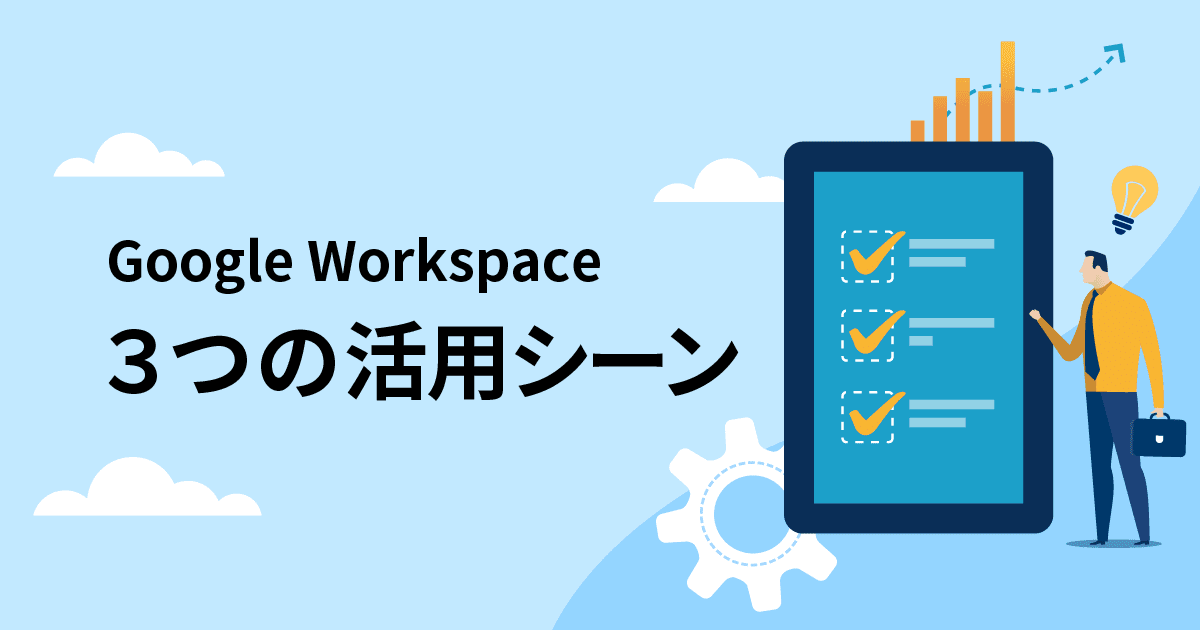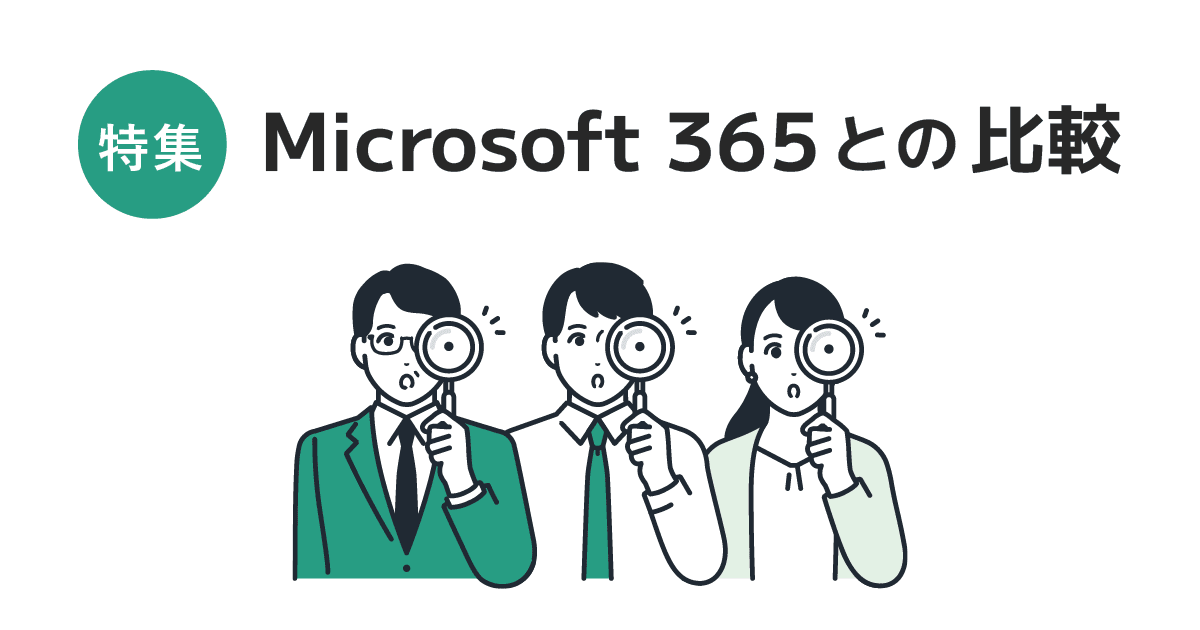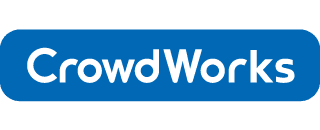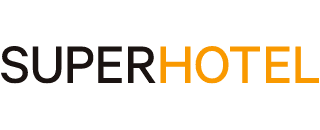Google Workspace 導入で失敗しないための5つのステップ 【後編】
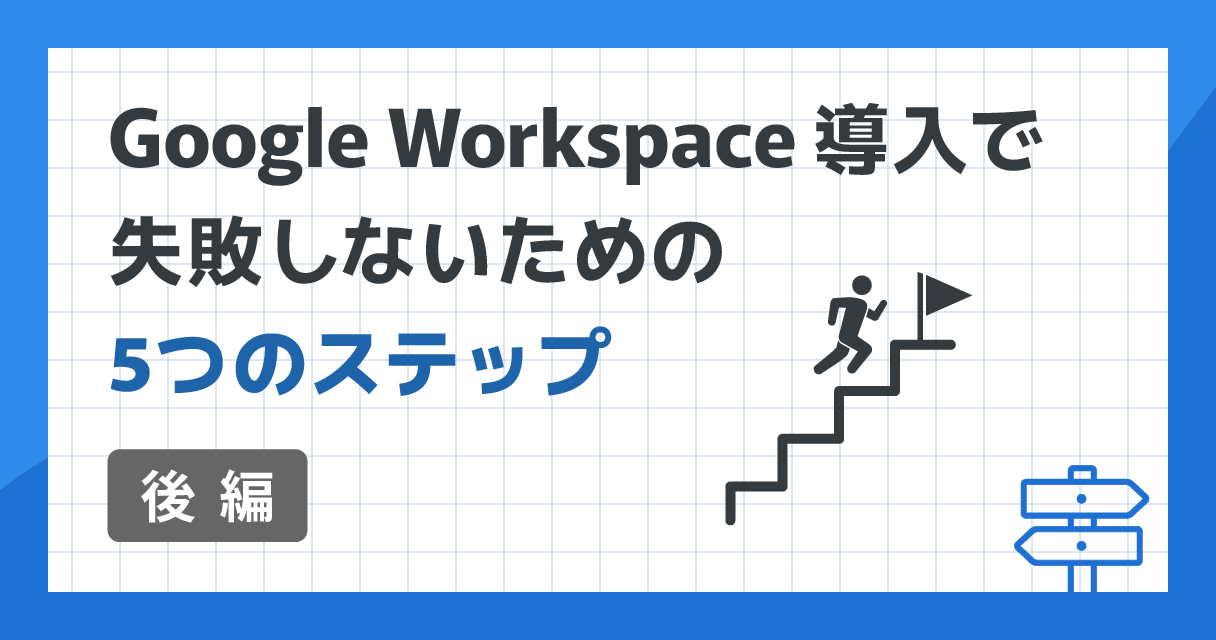
Google Workspace の導入に向けて準備を着々と進めてきましたが、いよいよここからはパイロット導入を開始します。
ここからは、パイロット導入から定着期間までスムーズに運用するために押さえておきたいポイントを紹介していきます。
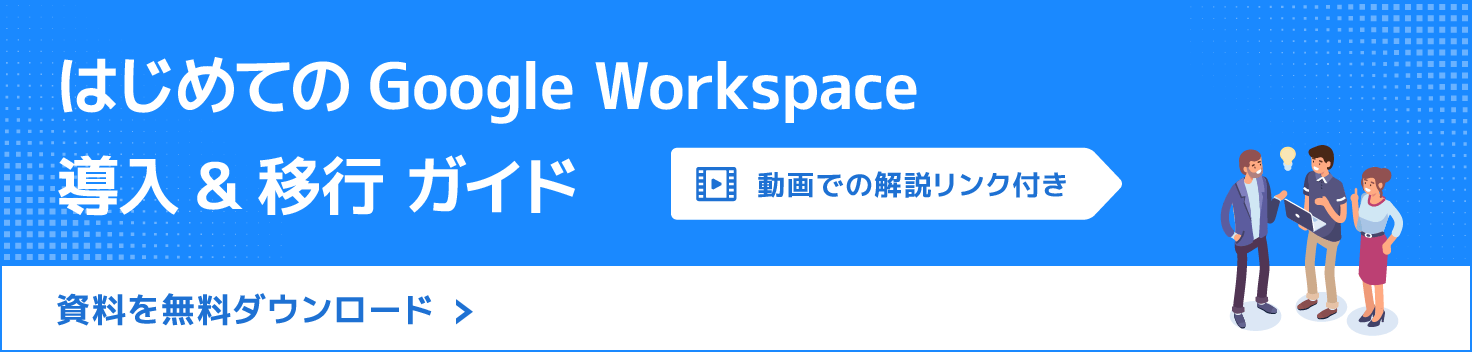
【導入STEP3】 パイロット導入の期間にやること
トレーニングのフェーズを過ぎたら、段階的に導入をアプローチしていきましょう。
パイロット導入に適したグループとは?

パイロット導入では、小規模なグループから試用するかと思うのですが、どういうグループが適していると思いますか?

そうですね、社内でもパソコンのリテラシーが高かったり、若手が多い部署がいいかもしれないですね。

今回はデザイン部にパイロット導入をしてもらおうと思います!
パイロット導入での注目点
パイロット導入では、小規模なグループ (例:特定の部署や若手社員グループ) を選定し、実際の業務環境で Google Workspace を試用します。この段階で以下の点に注目しましょう。
◆ ユーザーの反応と使用感
操作性
使い勝手の他、既存システムからの移行はスムーズかなどをヒアリングやアンケートで把握します。
機能
必要な機能が揃っているか、業務に役立つ機能はあるかなどを評価します。
満足度
全体的な満足度、改善点などを聞き取り、今後の展開に活かします。
◆ 既存の業務プロセスとの適合性
導入フロー
既存の業務プロセスと Google Workspace の機能が適合しているか、導入のフローに変更が必要かなどを確認します。
データ移行
既存システムからのデータ移行はスムーズに行えるか、データの互換性に問題はないかなどを検証します。
他システムとの連携
必要に応じ、既存で導入しているシステムとの連携は問題なく行えるかなどを確認します。
◆ 技術的な問題点や改善が必要な設定
アクセス
社内ネットワーク、モバイル環境など、様々な環境からのアクセスに問題はないか、速度や安定性を確認します。
セキュリティ
セキュリティ設定は適切か、アクセス権限、データ保護などに問題はないか、などを検証します。
サポート
トラブル発生時の対応、ヘルプデスクの利用方法など、サポート体制を確認します。

ここは布呂さんの腕の見せ所ですね!
パイロット期間中に得られたフィードバックは全社展開に向けた貴重な情報源となるのでしっかりヒアリングをして今後に役立てましょう!
| タスク | ポイント |
|---|---|
| 専門のヘルプデスクの設置 | メールやチャットなど、複数の問い合わせ手段を用意し、ユーザーがいつでも気軽に質問できる環境を整える |
| よくある質問 (FAQ) ページの作成と定期的な更新 | ユーザーから寄せられる質問を FAQ ページとしてまとめ、社内ポータルサイトなどに掲載する パスワードリセット、ファイル共有、カレンダー共有など、よくある質問への回答を分かりやすく整理することで、ユーザー自身で問題を解決できる機会を増やし、ヘルプデスクの負担を軽減する |
| ステップバイステップのマニュアルやビデオチュートリアルの提供 | Google Workspace の各サービスの操作方法を、ステップバイステップで解説したマニュアルやビデオチュートリアルを作成するのもおすすめ Gmail、ドライブ、カレンダー、 Meet など、主要なサービスの使い方を網羅し、図解や動画などを効果的に活用することで、視覚的に分かりやすく説明する |
【STEP4】 全社展開期間にやること
パイロット導入の結果を踏まえ、全社展開のスケジュールを立てていきましょう。
ある程度の規模がある企業の場合、部門ごとに展開時期を設定し段階的に移行することで、サポート負荷を分散させることができます。
また、各部門の特性に応じたカスタマイズされたトレーニングを提供することで、スムーズな導入を実現できます。

STEP2 の社内トレーニングは全社展開期間に分散させてもいいかもしれません。
また、全社展開期間も、パイロット導入期間に行ったようなヒアリングやアンケートを行うようにしましょう。
全社展開期間には、 Google Workspace の定着をはかるため、企業の規模や情シス担当者のリソースに合わせてこのようなユーザーサポートを検討してみるのもいいでしょう。
◆ 専門のヘルプデスクの設置
社内に Google Workspace に関する専門知識を持ったヘルプデスク担当者を配置します。メールやチャットなど、複数の問い合わせ手段を用意し、ユーザーがいつでも気軽に質問できる環境を整えましょう。
◆ よくある質問 (FAQ) ページの作成と定期的な更新
ユーザーから寄せられる質問を FAQ ページとしてまとめ、社内ポータルサイトなどに掲載します。パスワードリセット、ファイル共有、カレンダー共有など、よくある質問への回答を分かりやすく整理することで、ユーザー自身で問題を解決できる機会を増やし、ヘルプデスクの負担を軽減します。
◆ ステップバイステップのマニュアルやビデオチュートリアルの提供
Google Workspace の各サービスの操作方法を、ステップバイステップで解説したマニュアルやビデオチュートリアルを作成するのもおすすめです。 Gmail、ドライブ、カレンダー、 Meet など、主要なサービスの使い方を網羅し、図解や動画などを効果的に活用することで、視覚的に分かりやすく説明します。初心者でも理解しやすい内容にし、操作に困った際に参照できる資料として提供することで、ユーザーの自主的な学習をサポートします。
| タスク | ポイント |
|---|---|
| 専門のヘルプデスクの設置 | メールやチャットなど、複数の問い合わせ手段を用意し、ユーザーがいつでも気軽に質問できる環境を整える |
| よくある質問 (FAQ) ページの作成と定期的な更新 | ユーザーから寄せられる質問を FAQ ページとしてまとめ、社内ポータルサイトなどに掲載する パスワードリセット、ファイル共有、カレンダー共有など、よくある質問への回答を分かりやすく整理することで、ユーザー自身で問題を解決できる機会を増やし、ヘルプデスクの負担を軽減する |
| ステップバイステップのマニュアルやビデオチュートリアルの提供 | Google Workspace の各サービスの操作方法を、ステップバイステップで解説したマニュアルやビデオチュートリアルを作成するのもおすすめ Gmail、ドライブ、カレンダー、 Meet など、主要なサービスの使い方を網羅し、図解や動画などを効果的に活用することで、視覚的に分かりやすく説明する |
【STEP5】 定着期間 継続的な教育と支援を!
導入後も継続的なサポートを提供することが重要です。質問しやすい環境を作ることでスムーズな定着を促します。
社内サポート体制を継続しよう

全社に展開した後もユーザーサポートの継続が欠かせないんですね。

導入した後も社員からの使い方などについて質問が飛んでくると思います。
ユーザーの不安を解消し、生産性を維持できるようになにができるか考えておきましょう。
STEP4 の全社展開期間で設置したユーザーサポートも、ニーズにあわせてブラッシュアップしていきたいですね。
Google Workspace の最新情報をキャッチアップするための仕組みづくりを!

Google Workspace は日々アップデートされているので、キャッチアップできるしくみもあるといいかもしれませんね!
Google Workspace のアップデートを最大限に活かすために、こういった取り組みを取り入れてみるのもおすすめです。
◆ 新機能の紹介と活用方法のデモンストレーション
Google Workspace は頻繁にアップデートされ、新機能が追加されます。研修では、これらの新機能をいち早く紹介し、デモを交えながら具体的な活用方法を解説します。
◆ 外部講師を招いた高度な活用テクニックのワークショップ
Google Workspace の活用に精通した外部講師を招き、高度な活用テクニックを学ぶワークショップを開催するのも良いでしょう。 Gemini と Google アプリの連携など、最新のスキルを習得することで、 Google Workspace の活用を更に深化させ、業務効率を飛躍的に向上させます。
◆ Google Workspace のアップデート情報の共有
社内で Google Workspace のニュースブログなどをシェアすることで、情報のキャッチアップをはかります。
★ Google Workspace 公式ブログ
★ Google Workspace アップデート情報 PICK UP
導入事例を共有しよう

さらに Google Workspace 定着化をはかって、業務の効率をあげるためのアイディアも考えておきたいです。

組織内での導入の成功事例を共有してみるのはどうでしょうか?
組織内での導入事例の共有は、ユーザーのモチベーションを上げて Google Workspace の活用を促進する効果的な方法です。
Google Workspace を活用し、業務効率化や成果向上に繋がった事例を Google サイトなどので Google Workspace のツールで紹介するのはいかがでしょうか。例えば、営業部門ではスプレッドシートで顧客情報を一元管理し、情報共有をスムーズにした事例、人事部門ではフォームでアンケートを実施し、従業員の意見を効率的に収集した事例などを具体的に紹介します。

ほかにも業務効率化に成功したユーザーによる社内セミナーの開催や、 Google Workspace を活用した業務改善コンテストの実施もアリかもしれませんね!
| タスク | ポイント |
|---|---|
| 新機能の紹介と活用方法のデモンストレーション | 社内セミナーなどで Google Workspace の新機能をいち早く紹介し、デモを交えながら具体的な活用方法を解説する |
| 部門横断的な活用事例の共有会 | 異なる部門の担当者が集まり、 Google Workspace の活用事例を共有する場を設ける 例:営業部門は顧客リストをスプレッドシートで作成している、人事部門では採用活動にフォームを活用している など |
| 外部講師を招いた高度な活用テクニックのワークショップ | Google Workspace の活用に精通した外部講師を招き、高度な活用テクニックを学ぶワークショップを開催する |
| Google Workspace のアップデート情報の共有 | 社内で Google Workspace のニュースブログなどをシェアすることで、情報のキャッチアップをはかる |
利用状況のモニタリングと分析も可能!
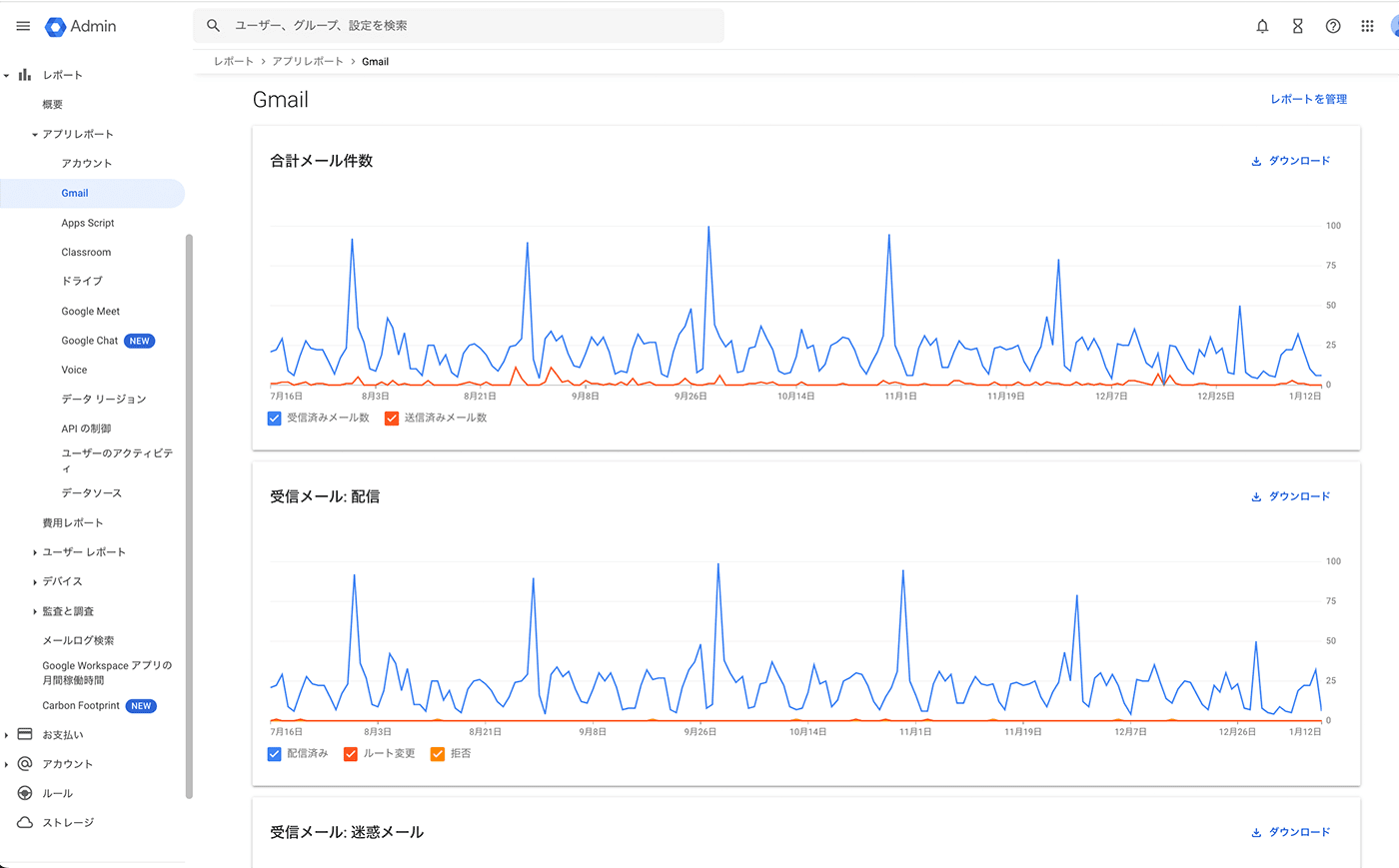

管理者は、 Google Workspace の管理コンソールを活用して詳細な利用統計も確認できます。

管理コンソールでとった統計のデータは何に役立つのでしょうか?

管理コンソールの分析データからはアプリの利用率、部門間の差異、セキュリティインシデントの発生状況などを確認できるので改善点を検討する上で役立ちますよ。
管理コンソールでは以下のようなデータを取得できるので Google Workspace の運用や定着化に役立てましょう!
◆ 各アプリケーションの利用率とトレンド
Gmail、ドライブ、 Google Meet など、各アプリケーションの利用状況を時系列で確認できます。アクティブユーザー数、送信メール数、保存容量などを分析することで、どのアプリケーションがどれくらい活用されているか、トレンドを把握できます。
◆ 部門間の活用度の差異
部門ごとにアプリケーションの利用状況を比較できます。例えば、営業部門では Google Meet の利用率が高い、人事部門ではフォームの利用率が高い、といった傾向を把握することで、部門ごとの特性に合わせた活用促進やサポートを行うことができます。
◆ セキュリティインシデントの発生状況
不正ログインの試行、フィッシングメールの検知、マルウェアの検出など、セキュリティに関するインシデントの発生状況を把握できます。発生日時、対象ユーザー、インシデントの種類などを確認することで、セキュリティ対策の強化に役立てることができます。
データに基づいた改善策を立案し、継続的に実施することで、組織全体の Google Workspace 活用レベルを向上させることができます。
まとめ
Google Workspace の導入は、単なるツールの変更ではなく、組織の働き方を変革する機会です。本記事で紹介した方法を参考に、計画的かつ段階的な導入を行うことで、生産性の向上とコラボレーションの促進を実現してください。
最後に前後編で紹介したステップについて、チェックリスト付きのPDF資料をご用意しました。以下よりダウンロードいただけますのでご活用いただければと思います。
Google Workspace 導入チェックシートをダウンロードする導入支援担当者からのワンポイントアドバイス
Google Workspace の導入を成功させるには、トレーニングや体制構築が重要なポイントです。ただし、導入計画や運用体制は、本格稼働までの時間的な余裕、社員の IT スキル、情報システム担当者の体制、利用できるリソースなどによって異なります。
「自社に合った進め方がわからない」 「スムーズに運用できるか不安」 といったお悩みをお持ちのご担当者様も多いのではないでしょうか。
また、企業様の規模によっては、専門の IT 担当者がいない、 IT スキルに不安を感じるケースもあるかと思います。当社では、ドメイン設定や Google Workspace の初期設定から日々の運用まで、負担を軽減しながらスムーズに活用できるよう支援いたします。
トレーニングプログラムの作成や体制構築にお困りのことがあれば、お気軽にこちらのフォームよりご相談ください。